在使用电脑的过程中,我们可能会遇到桌面图标过大的情况,这往往会影响我们对桌面布局的整体观感和使用效率。当桌面图标过大时,我们应该如何缩小它们呢?本文将...
2025-04-02 4 电脑桌面
在使用电脑过程中,桌面图标损坏可能会突然发生,这不仅影响用户的使用体验,有时还可能让人感到沮丧。不过幸运的是,大多数情况下,你无需专业的技术支持就能自行修复桌面图标。本文将详细指导你如何一步一步地修复损坏的电脑桌面图标,帮你尽快恢复正常的电脑操作环境。
在深入介绍修复方法之前,先了解一下桌面图标损坏的常见原因。桌面图标的损坏可能是由于多种因素造成的,包括但不限于:
系统文件损坏
病毒或恶意软件攻击
意外的系统更新或软件安装
系统文件权限设置不当
了解了这些原因后,我们就可以更有针对性地修复问题。
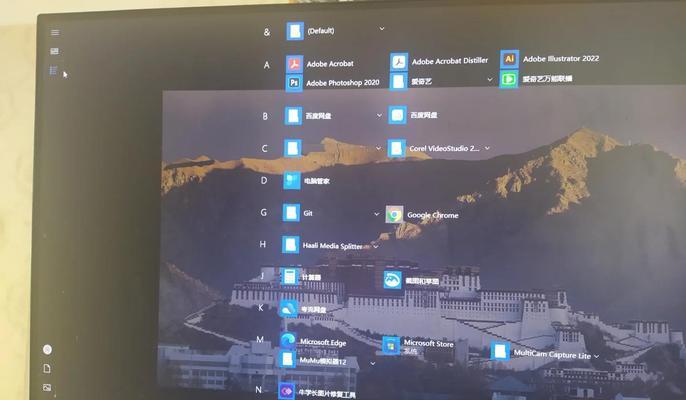
1.重建图标缓存库
图标缓存库损坏是导致桌面图标显示异常的常见问题。重建图标缓存库可以解决大多数图标显示问题。
在任务栏搜索框中输入`cmd`,右键单击命令提示符,选择“以管理员身份运行”。
在命令提示符窗口中,输入以下命令并按回车键:
```
taskkill/IMexplorer.exe/F
DEL/A/Q"%localappdata%\IconCache.db"
shutdown/r/f/t00
```
重启电脑后,系统会自动重建图标缓存库。
2.检查病毒和恶意软件
病毒或恶意软件可能损坏或删除系统文件,导致图标损坏。
使用可靠的杀毒软件进行全面系统扫描,并清理检测到的任何威胁。
3.使用系统文件检查器
系统文件损坏可能会导致图标问题。系统文件检查器(SFC)是一个Windows工具,用于修复损坏的系统文件。
打开命令提示符(以管理员身份),输入`sfc/scannow`,然后按回车键。
系统会开始检查所有重要系统文件并修复损坏的文件。
4.重置图标显示设置
右键点击桌面空白处,选择“查看”,然后切换到你的图标显示设置,看是否可以重置。
如果以上步骤未能解决问题,你可以考虑创建一个新的用户账户,并将重要文件转移过去。新账户可能会有一个默认的正常显示状态的图标。

如果图标仍然无法修复,可能需要更深入地检查系统问题,这时可以考虑使用专业的系统修复工具或寻求技术支持。
在处理此类问题时,建议定期备份重要文件,以防数据丢失。

以上就是修复电脑桌面图标损坏的方法及步骤。通过上述指导,相信你可以轻松解决桌面图标损坏的问题。如果你依然面临困难,建议联系专业的技术支持人员。维护好电脑的使用环境,是每一个电脑用户应该掌握的基本技能。希望本文能够帮助到你,提升你的电脑维护能力。
标签: 电脑桌面
版权声明:本文内容由互联网用户自发贡献,该文观点仅代表作者本人。本站仅提供信息存储空间服务,不拥有所有权,不承担相关法律责任。如发现本站有涉嫌抄袭侵权/违法违规的内容, 请发送邮件至 3561739510@qq.com 举报,一经查实,本站将立刻删除。
相关文章

在使用电脑的过程中,我们可能会遇到桌面图标过大的情况,这往往会影响我们对桌面布局的整体观感和使用效率。当桌面图标过大时,我们应该如何缩小它们呢?本文将...
2025-04-02 4 电脑桌面

在使用电脑的过程中,桌面图标设置是一项基础且重要的个性化调整。它不仅关系到我们的使用效率,也是展现个人品味的窗口。如何按照自己的喜好和需求设置电脑桌面...
2025-04-01 6 电脑桌面

在日常使用电脑的过程中,可能会遇到桌面图标突然变大的情形,这往往是由于误操作或系统设置的变化导致的。面对这种情况,用户需要进行一些简单的操作来将桌面图...
2025-03-29 17 电脑桌面

电脑作为我们日常工作中不可或缺的工具,经常需要根据个人习惯进行一些个性化设置,以提高工作效率和使用体验。电脑桌面的整洁性对使用者的心情和效率均有着不小...
2025-03-29 17 电脑桌面
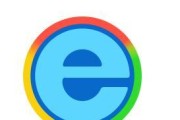
电脑作为我们日常生活和工作中不可或缺的一部分,它能够帮助我们完成各种任务。而联想电脑作为市场上受欢迎的品牌之一,其提供的桌面图标设置方法非常实用,可以...
2025-03-29 19 电脑桌面

随着电脑使用频率的提高,用户对个性化和高效率的需求也在不断上升。电脑桌面图标作为我们与电脑交互的第一道界面,其美观性和功能性显得尤为重要。有时候,为了...
2025-03-26 16 电脑桌面